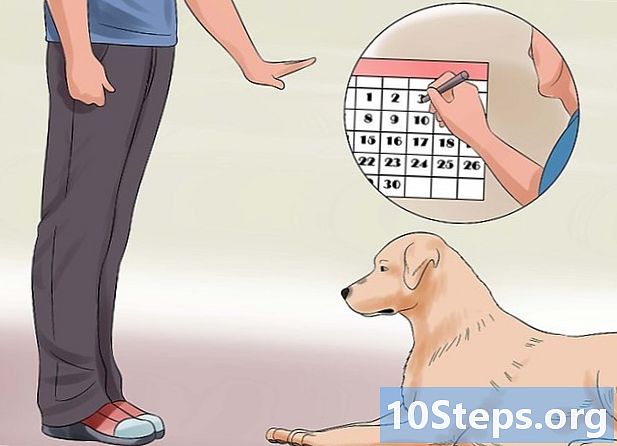เนื้อหา
คุณสมบัติอย่างหนึ่งที่ทำให้ Snapchat เป็นบริการแบ่งปันรูปภาพที่ได้รับความนิยมอย่างมากคือความสะดวกในการวาดรูปภาพและวิดีโอ เพียงแค่แตะไอคอนดินสอและใช้นิ้วของคุณเพื่อวาดสิ่งที่คุณต้องการบนสแน็ปอิน ทั้งเวอร์ชัน Android และเวอร์ชัน iPhone อนุญาตให้ปรับสีของเส้นได้ แต่กระบวนการจะแตกต่างกันเล็กน้อยในแต่ละระบบทั้งสองนี้
ขั้นตอน
วิธีที่ 1 จาก 2: iPhone
ถ่ายภาพหรือวิดีโอบน Snapchat Snapchat ช่วยให้คุณสามารถวาดภาพได้ทุกรูปแบบไม่ว่าจะเป็นภาพถ่ายหรือวิดีโอ แตะชัตเตอร์บนหน้าจอกล้อง Snapchat เพื่อถ่ายภาพหรือกดค้างไว้เพื่อบันทึกวิดีโอ

แตะปุ่มไอคอนดินสอเพื่อเปิดโหมดวาดภาพ เพื่อให้คุณสามารถวาดภาพโดยใช้นิ้วของคุณ คุณจะเห็นแถบสีทางด้านขวาของหน้าจอ
ลากนิ้วของคุณช้าๆบนแถบเพื่อเลือกสี คุณต้องทำอย่างช้าๆเพื่อให้ทันกับการเปลี่ยนสีช่วยให้คุณสามารถเลือกสีและโทนที่ต้องการใช้ สีปัจจุบันจะแสดงบนพื้นหลังของไอคอนดินสอ

ลากนิ้วไปทางซ้ายหลังจากเลือกสีเพื่อให้จางลง ยิ่งทามากสีก็จะยิ่งอ่อนลง พยายามทำในแนวนอนเนื่องจากการยกหรือลดนิ้วของคุณจะทำให้สีเปลี่ยนไป
ลากนิ้วไปที่ด้านล่างของหน้าจอเพื่อเลือกสีดำ เริ่มที่แถบสีแล้วลากนิ้วไปจนสุดด้านล่างของหน้าจอเพื่อเลือกสีดำที่จะวาด

ลากนิ้วไปทางด้านซ้ายของหน้าจอเพื่อเลือกสีขาว เริ่มที่แถบสีแล้วลากนิ้วไปทางด้านซ้ายของหน้าจอจนสุดเพื่อเลือกสีขาวที่จะวาด- คุณสามารถลากนิ้วไปทางซ้ายล่างเพื่อเลือกสีเทา
- เวอร์ชัน Snapchat สำหรับ iPhone ไม่รองรับสายแบบกึ่งโปร่งใสเช่นเวอร์ชัน Android
วิธีที่ 2 จาก 2: Android
ถ่ายภาพหรือวิดีโอบน Snapchat Snapchat ช่วยให้คุณสามารถวาดภาพได้ทุกรูปแบบไม่ว่าจะเป็นภาพถ่ายหรือวิดีโอ แตะชัตเตอร์บนหน้าจอกล้อง Snapchat เพื่อถ่ายภาพหรือกดค้างไว้เพื่อบันทึกวิดีโอ
แตะปุ่มไอคอนดินสอเพื่อเปิดโหมดวาดภาพ เพื่อให้คุณสามารถวาดภาพโดยใช้นิ้วของคุณ
กดแถบสีที่มุมขวาบนของหน้าจอค้างไว้ เพื่อขยายช่วงออกเป็นสามคอลัมน์โดยจะแสดงตัวเลือกสีทั้งหมด 33 สี
ปล่อยนิ้วของคุณบนสีที่คุณต้องการใช้ คุณจะเห็นปุ่มไอคอนดินสอเปลี่ยนสีโดยลากนิ้วไปบนจานสี ปล่อยนิ้วของคุณเมื่อคุณพบสีที่คุณต้องการใช้
เลือกตรงกลางด้านล่างเพื่อเลือกสีโปร่งใส ช่วยให้คุณสามารถวาดเส้นกึ่งโปร่งใส คุณจะยังคงสามารถเห็นสิ่งที่อยู่ด้านล่างรวมถึงรูปภาพหรือวิดีโอต้นฉบับหรือแนวการออกแบบอื่น ๆ ใช้ตัวเลือกกึ่งโปร่งใสเพื่อสร้างเอฟเฟ็กต์การแรเงาขั้นสูง
- สีดำที่ด้านล่างของคอลัมน์ด้านซ้ายเป็นสีโปร่งใสที่เข้มกว่าทำให้คุณมีสองตัวเลือกที่แตกต่างกัน
ลากนิ้วออกนอกคอลัมน์เพื่อสร้างสีที่กำหนดเอง แอปพลิเคชัน จำกัด เฉพาะสีที่แสดงในคอลัมน์ เมื่อคอลัมน์เปิดอยู่ให้ลากนิ้วของคุณไปที่กึ่งกลางของภาพ เพื่อเริ่มเลือกสีที่กำหนดเอง:
- ลากนิ้วขึ้นและลงบนหน้าจอเพื่อเลือกสี คุณสามารถดูสีปัจจุบันได้ในไอคอนดินสอ
- ลากนิ้วไปทางซ้ายหรือขวาเพื่อเปลี่ยนโทนสีที่เลือก การลากไปทางซ้ายจะเป็นการเลือกเฉดสีที่เข้มขึ้นในขณะที่การลากไปทางขวาจะเป็นการเลือกเฉดสีที่อ่อนกว่า